Verwenden Sie Browser Refresh, um die Caches mehrerer Browser zu aktualisieren
 Jedes Mal, wenn Sie eine Website besuchen, werden die relevanten Daten, die zum Laden der Webseite benötigt werden, heruntergeladen und auf Ihrem PC gespeichert, und werden als Internet-Cache bezeichnet. Die heruntergeladenen Informationen und Dateien ermöglichen es, die Webseite beim nächsten Besuch schneller zu laden, ohne alles erneut herunterladen zu müssen.
Jedes Mal, wenn Sie eine Website besuchen, werden die relevanten Daten, die zum Laden der Webseite benötigt werden, heruntergeladen und auf Ihrem PC gespeichert, und werden als Internet-Cache bezeichnet. Die heruntergeladenen Informationen und Dateien ermöglichen es, die Webseite beim nächsten Besuch schneller zu laden, ohne alles erneut herunterladen zu müssen.
Warum sollte man es bereinigen?
Wenn Sie Ihren Browser aktualisieren, reinigen Sie absichtlich Ihre Daten, und dies sollte von Zeit zu Zeit geschehen. Warum sollten Sie die heruntergeladenen Dateien entfernen, wenn Sie sie beim nächsten Besuch wieder benötigen?
Nun, Entwickler aktualisieren häufig eine Website und nehmen Änderungen vor, die die Dateien umfassen, die beim Laden der Seite an den Computer des Nutzers gesendet werden. Ein Refresh ist erforderlich, um die vorherigen Daten zu löschen und die aktualisierten Daten zu laden. Indem Sie die Aktualisierungsschaltfläche drücken, zwingen Sie eine Website im Grunde dazu, Ihnen eine saubere und frische Version der Daten zu senden.
Hier kommt Browser Refresh ins Spiel. Es ist eine praktische Windows-Anwendung, die Webentwicklern und Designern hilft, Browser schnell zu aktualisieren.
Browser Refresh für Windows
Die Anwendung läuft als Dienst. Benutzer können Zip-Dateien herunterladen, den Inhalt entpacken und sie ausführen. Wenn eine SmartScreen-Warnung erscheint, klicken Sie auf „Weitere Informationen“ und drücken Sie die Taste „Lauf weg“.
Wenn die Anwendung gestartet wird, zeigt sie eine einfache Benachrichtigung über das Action Center von Windows 10 an und bleibt im Hintergrund bestehen. Die Benachrichtigung dient dazu, die Benutzer über die aktiv laufende Anwendung zu informieren.
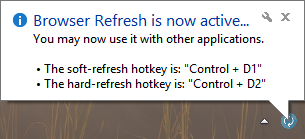
Um alle verfügbaren Optionen in der App zu erkunden, klicken Sie auf das Anwendungssymbol im System Tray, und das Menü listet alle verfügbaren Optionen auf, die zur Änderung der Einstellungen nach Belieben verwendet werden können.
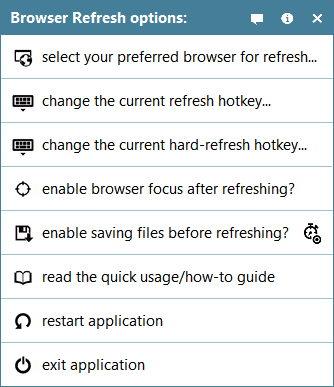
Der Shortcut für Browser Refresh ist die Strg+D-Taste und für einen Hard Refresh die Alt+D-Taste. Diese Tasten sind im Optionenmenü konfigurierbar. Um die Hotkeys zu ändern, öffnen Sie den Konfigurationsdialog, drücken Sie eine Tastenkombination für Ihren gewünschten Hotkey und klicken Sie auf Speichern, um Ihre Änderungen in der App zu speichern.
Wenn der Benutzer alle Browser zum Aktualisieren ausgewählt hat, schließt er sie, und Browser Refresh generiert ein automatisches Refresh für die aktiven und laufenden. Browser Refresh unterstützt Google Chrome, Google Chrome Canary, Yandex Browser, Firefox Developer Edition, Opera Browser, Internet Explorer und Mozilla Firefox Browser und ist auch mit Windows 10 kompatibel.
Benutzer können Browser Refresh herunterladen, benötigen jedoch das .NET Framework 3.5, um die Anwendung auf ihren Systemen auszuführen.
VERWANDTE GESCHICHTEN, DIE SIE ANSEHEN SOLLTEN:
- Fix: Webbrowser funktionieren nicht im Windows 10 Anniversary Update
- Fix: Verbindung hat beim Surfen in Windows 10 abgebrochen
- Fix: Probleme mit Audio im Edge-Browser bei YouTube in Windows 10













